Navisworks持定图元的操作方法
以下是关于在Navisworks中锁定图元的方法:
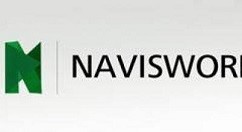
打开Navisworks场景文件,单击保存视点中的行车路线。
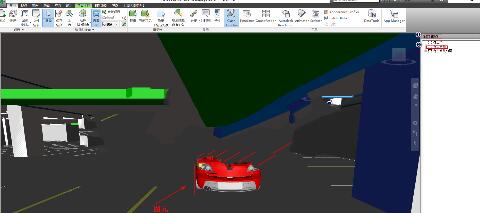
之后视点场景当中切换到红色汽车的背后,然后单击常用面板中【选择】,再单击【选择和搜索】下拉选取精度为【最高层级的对象】。
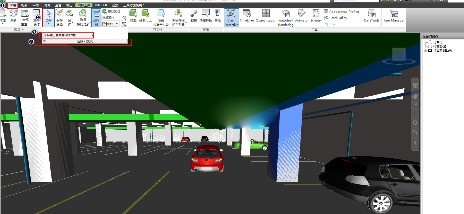
现在单击场景中的汽车图元,再切换到项目工具选项卡可以看到持定面板当中【持定工具】,单击激活持定工具。
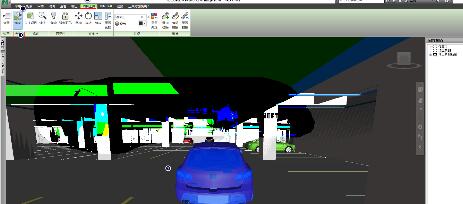
用视点选项卡中的导航面板【漫游】工具,我们确认[真实效果]工具是勾选碰撞、重力这两个选项的。
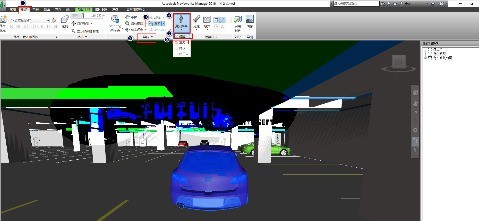
在场景当中使汽车图元进行漫游操作,可以看到当行进时,所选择汽车图元将跟随漫游的路径,保持视野当中。这样能用来模拟漫游当中,通过漫游的路径来检查所指定的漫游路线是否会有碰撞。
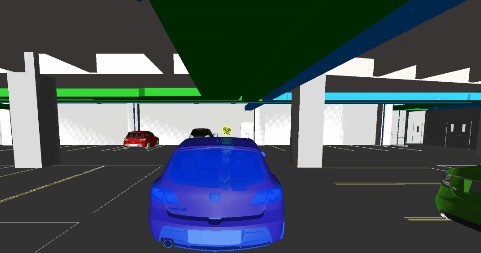
接下来切换到项目工具选项卡,单击持定解除对当前图元的锁定。当我们再使用漫游路径时,图元汽车就不会跟随漫游路径。然后选择【重置变换】这个选项,将会对图元变换进行重置。

把行车路线视点切换到【行车路线动画】视点,确认场景当中汽车图元是选中状态。在项目工具选项卡单击持定,然后单击【视点】选项卡中【保存、载入和回放】面板工具播放器,可以看到图元移动。
Navisworks持定图元是非常简单的,漫游操作起来容易得多。
还不了解Navisworks持定图元的操作流程的朋友们,不要错过小编带来的这篇文章哦。
文章标题:Navisworks持定图元的操作方法
文章链接://www.hpwebtech.com/jiqiao/123408.html
为给用户提供更多有价值信息,ZOL下载站整理发布,如果有侵权请联系删除,转载请保留出处。
相关软件推荐
其他类似技巧
- 2024-03-28 11:03:44Navisworks快速定位到理想视点位置和角度的方法
- 2024-03-28 11:03:44Navisworks添加相机动画的图文方法
- 2024-03-28 11:03:44Navisworks选择背景效果的简单步骤
- 2024-03-28 11:03:44Navisworks添加脚本的详细操作方法
- 2024-03-28 11:03:44Navisworks使用链接功能的图文方法
- 2024-03-27 13:38:01Navisworks持定图元的操作方法
- 2024-03-27 13:32:18Navisworks快速定位到理想视点位置和角度的操作教程
- 2024-03-27 13:32:18Navisworks设置模型显示单位的具体步骤
- 2024-03-26 10:37:14Navisworks中导入Project文件的具体方法
- 2024-03-15 14:19:03Navisworks设置模型的显示颜色和透明度的图文方法
Navisworks2014软件简介
Navisworks2014是一款相当专业的三维项目管理和模拟工具,Navisworks2014中文版功能强劲,支持用户轻松进行五维模拟、协调、分析及交流设计意图和可施工性检测。Navisworks2014软件操作界面十分的简洁,能够帮助设计和施工专家在施工前预测和避免潜在问题。Navisworks2014功能介绍安装安装屏幕提供了指向安装选项、展开选... 详细介绍»









